Израчунавање рута између чиода за путне тачке на мапи (верзија за преглед)
[Ова тема представља прелиминарну документацију и може се променити.]
Контрола мапе у апликацији са подлогом може да дода чиоде за путне тачке помоћу података увезених из табеле у Excel радној свесци. Контрола може да израчунава руте између путних тачака, да промени редослед путних тачака и поново израчуна руту да би побољшала време путовања или растојање.
Важно
- Ово је прелиминарна функција.
- Функције прегледа нису намењене за коришћење у производњи и могу да имају ограничене функционалности. Ове функције су доступне пре званичног објављивања како би клијенти могли раније да им приступе и пруже повратне информације.
Биће вам потребан извор података који садржи именовану табелу са следећим колонама. Свака колона одговара напредном својству контроле мапе. Сваки ред се качи као путна тачка на мапи.
| Назив колоне | Одговара | Потребно |
|---|---|---|
| Име (или Ознака) | RouteWaypointsLabels | Опционално |
| Географска дужина | RouteWaypointsLongitudes | Опционално (обавезно ако адреса није дата) |
| Географска ширина | RouteWaypointsLatitudes | Опционално (обавезно ако адреса није дата) |
| Адресу | RouteWaypointsAddresses | Опционално (обавезно ако географска дужина и географска ширина нису дати) |
Напомена
Сва својства су технички опционална. Међутим, мора бити обезбеђена адреса или пар географске ширине/дужине да би локација путне тачке била приказана.
Увоз чиода путних тачака из Excel табеле
У овом примеру, увозићемо податке путних тачака из Excel табеле под именом TestData.
Креирање извора података
Креирајте табелу у програму Excel са следећим подацима. Дајте назив табели TestData.
Именуј Географска дужина Географска ширина Адресу Рад -122.156481 47.663448 1 Microsoft Way, Redmond, WA 98052 Нађимо се -122.221037 47.57137 Пливање -122.144133 47.600373 Тенис -122.137265 47.616115 Табела би требало да изгледа отприлике овако:
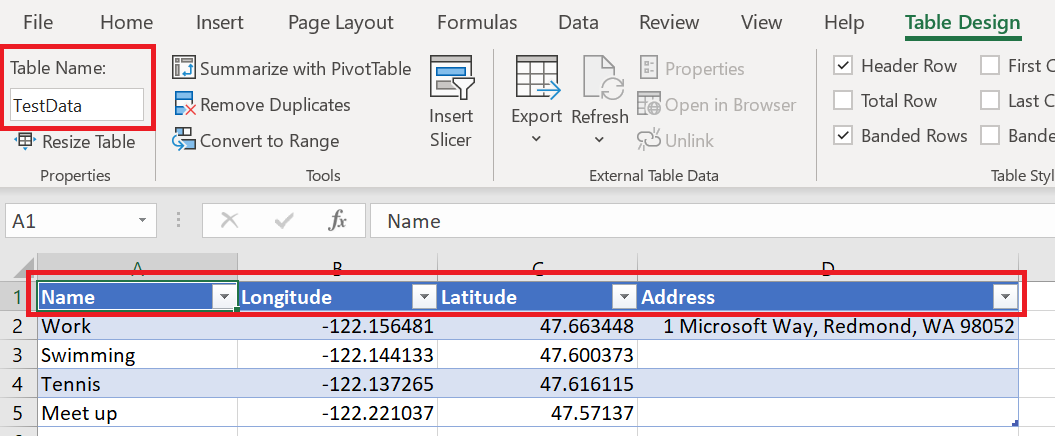
Сачувајте радну свеску за OneDrive for Business и затворите датотеку.
Повежите извор података са контролом мапе
Креирајте апликацију са подлогом. Уверите се да испуњава предуслове за просторне податке.
На картици Својства контроле, изаберите поље Путне тачке руте(Ставке) и откуцајте excel.
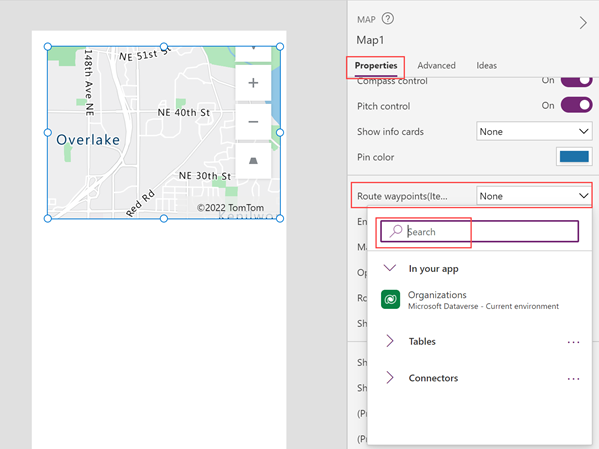
Изаберите Увези из Excel датотеке.
Идите у OneDrive for Business и изаберите Excel радну свеску коју сте раније сачували.
Изаберите табелу TestData, а затим изаберите Повежи се.
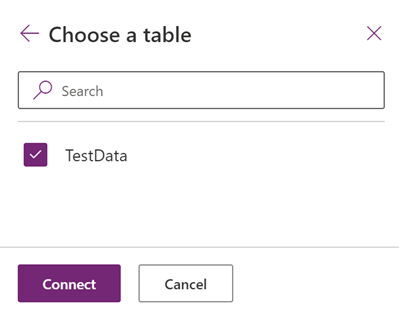
На картици Више опција пронађите RouteWaypointsLabels, RouteWaypointsLatitudes, RouteWaypointsLongitudes и RouteWaypointsAddresses и унесите име одговарајуће колоне у табелу. (У овом примеру унесите Име у RouteWaypointsLabels, географску ширину у RouteWaypointsLatitudes итд.) Ставите име колоне под знакове навода.
Напомена
Адреса је заменљива са географском ширином и географском дужином. Ако су наведене географска ширина и географска дужина, адреса се не користи. Ако је наведена адреса, географска ширина и географска дужина се не користе. Постоји ограничење броја путних тачака које се могу приказати приликом коришћења адресе, па зато користите географску ширину и географску дужину када је то могуће.
Чиоде се појављују на мапи на локацијама описаним координатама или адресама у табели. Ако је табела укључивала ознаке, чиоде су означене. Чиоде су нумерисане у редоследу којим се локације путних тачака приказују у табели.
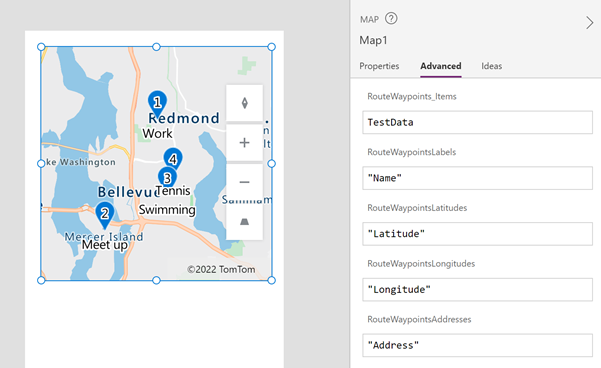
Израчунавање рута између путних тачака
Када је изабрана контрола мапе, отворите картицу Својства и укључите опцију Омогући усмеравање.
Контрола израчунава руте између закачених путних тачака.
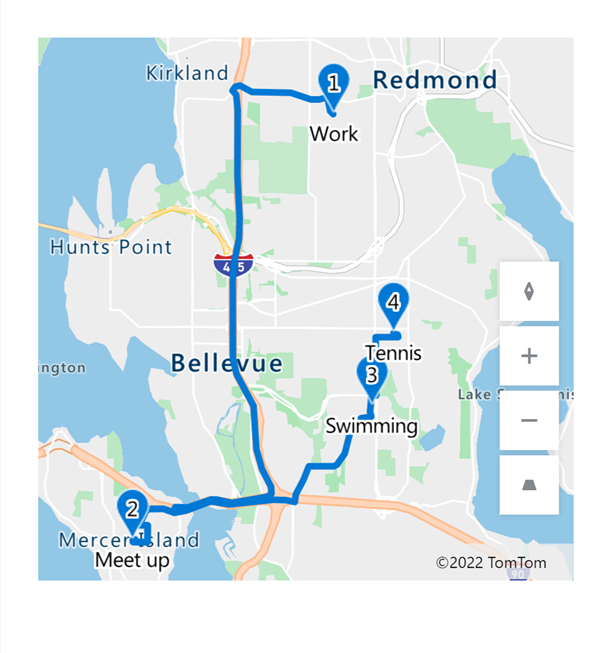
Напомена
Контрола мапе ће подразумевано променити редослед средњих путних тачака како би се смањило време путовања или скратило растојање путовања. Прве и последње тачке се сматрају полазиштем и одредиштем и њихов редослед се не може променити. Да бисте задржали путне тачке у редоследу датом у извору података, укључите својство Одржавање редоследа путних тачака контроле.
Својства
Промените начин израчунавања руте помоћу својстава.
| Својство | Опис | Тип | Картица |
|---|---|---|---|
| Омогући усмеравање | Израчунава руте између путних тачака. | Логичка вредност | Својства; Напредно: UseRouting |
| Одржавање редоследа путне тачке | Одређује да ли израчуната рута одржава путне тачке у наведеном редоследу у извору података. | Логичка вредност | Својства; Напредно: RouteMaintainOrder |
| Оптимизуј руту | Одређује да ли је израчуната рута оптимизована за растојање, за време или није оптимизована. | Падајућа листа | Својства; Напредно: RouteOptimization |
| Начин путовања на рути | Одређује да ли се рута израчунава за аутомобил или камион, што може захтевати избегавање мостова са одређеним ограничењима висине или тежине. | Падајућа листа | Својства; Напредно: RouteTravelMode |
| Прикажи чиоде на рути | Одређује да ли се чиоде приказују преко путних тачака руте. | Логичка вредност | Својства; Напредно: ShowRoutePins |
Својства излаза
Нека својства постају доступна само када се промени израчуната рута. Сва излазна својства се смештају у објекат RouteDirection. Догађај OnRouteDirectionChange се препоручује као начин коришћења излаза у другим контролама или за прилагођавање доживљаја апликације.
| Својство | Опис | Тип | Картица |
|---|---|---|---|
| OnRouteDirectionChange | Садржи кôд који се покреће када се рута промени. | Догађај | Више опција |
| RouteDirection | Описује излазе усмеравања:
|
Објекат | Није применљиво (само својство излаза) |